Nicht fähig zu Deinstallieren Sie Cocktail auf dem Mac? Sind Sie neugierig, wie Sie es vollständig loswerden können? Gibt es eine Falle, auf die Sie beim Entfernen der App achten sollten? Leider nur Löschen der unnötigen Software wird nicht ausreichen, um alle seine Teile loszuwerden. Befolgen Sie die Anweisungen in diesem Artikel genau, wenn Sie eine vollständige Entfernung durchführen möchten.
Hier zeigen wir zwei Methoden zum Entfernen von Cocktail für Mac. Wenn Sie etwas Zeit sparen möchten, können Sie zum letzten Teil dieses Handbuchs springen und lernen, wie Sie unerwünschte Software wie Cocktail zusammen mit all ihren Überresten schnell entfernen können. Sie können Cocktail auf dem Mac sowie seine Reste manuell deinstallieren.
Inhalte: Teil 1. Ist Cocktail gut für Mac?Teil 2. Herkömmliche Methode zum Deinstallieren von Cocktail auf dem Mac Teil 3. Cocktail mit einem professionellen Deinstallationsprogramm vom Mac entfernenTeil 4. Fazit
Teil 1. Ist Cocktail gut für Mac?
Cocktail ist ein Mehrzweck-MacOS-Programm, mit dem Sie Ihren Mac optimieren, warten und bereinigen können. Es ist eine leistungsstarke Sammlung digitaler Tools, die täglich die Nutzung von Computern für eine große Anzahl von Mac-Benutzern weltweit maximiert. Mit einem übersichtlichen und benutzerfreundlichen Design bietet das Programm die ideale Kombination aus Wartungswerkzeugen und Modifikationen. Wenn Benutzer jedoch mehrere Probleme mit der Software haben, können sie Cocktail auf dem Mac deinstallieren.
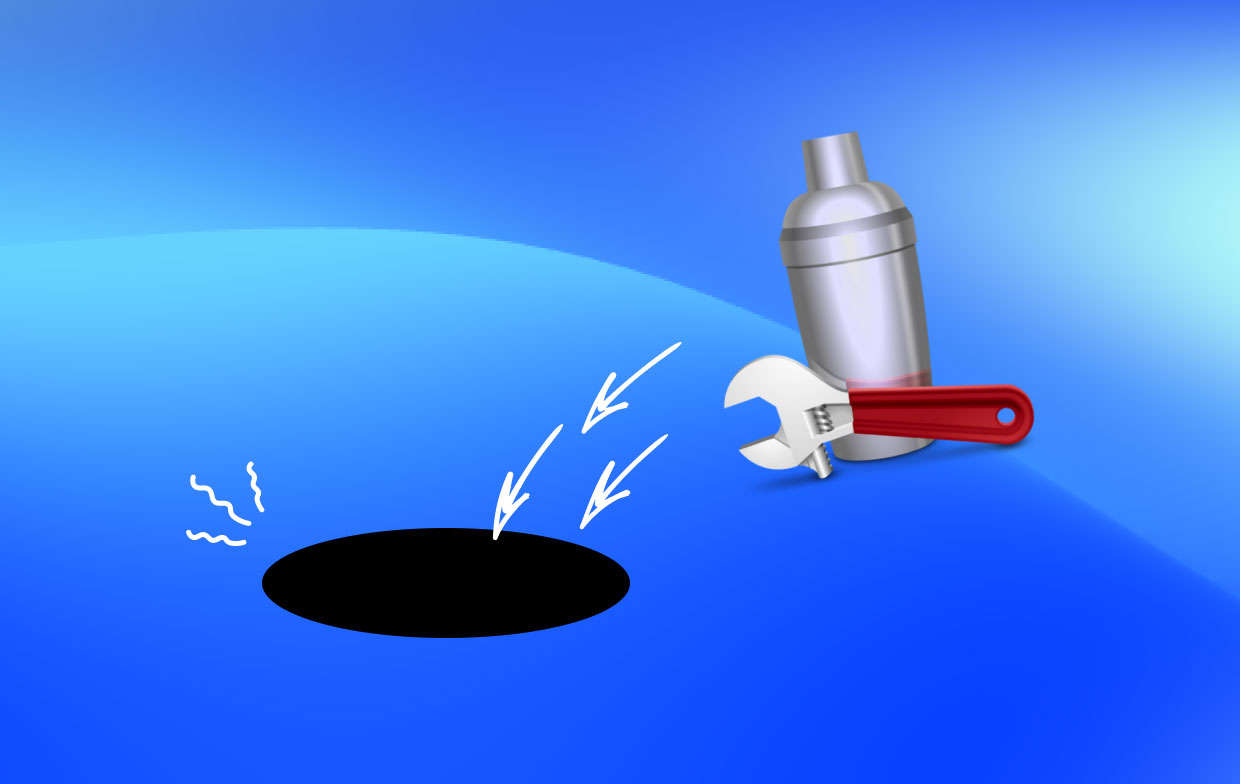
Teil 2. Herkömmliche Methode zum Deinstallieren von Cocktail auf dem Mac
1. Beenden Sie den Cocktail vor der Deinstallation.
Überprüfen Sie vor dem Löschen, ob Cocktail derzeit ausgeführt wird. Sie können die Anwendung nicht in den Papierkorb verschieben, während Cocktail geöffnet ist.
Der Cocktail kann gestoppt werden, indem Sie auf das Cocktail-Symbol in der oberen rechten Ecke des Displays klicken und Cocktail stoppen auswählen. Sie können die verwenden Befehl-Wahl-Esc Tastenkombination zum Öffnen des Fensters „Programme beenden“ wählen Cocktail > Beenden erzwingen, und wählen Sie anschließend Force Quit erneut aus dem Popup-Fenster, um das Beenden der eingefrorenen App zu erzwingen, und seien Sie dann bereit, Cocktail auf dem Mac zu deinstallieren.
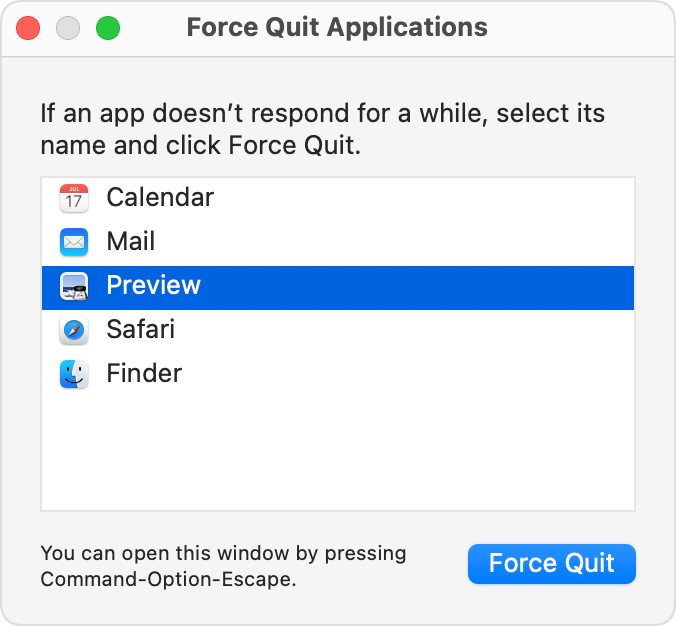
2. Entfernen Sie Cocktail aus dem /Applications-Verzeichnis.
Um Cocktail auf dem Mac zu deinstallieren, können Sie es einfach aus dem Programme-Ordner im Finder löschen. Sie können den vollständigen Schritten folgen, die Sie hier finden:
-
Markteinführung Finder, dann gehen Sie zur Seitenleiste
/ApplicationsOrdner. - Cocktail finden, wählen Ziehen Sie das Symbol per Drag-and-Drop in den Papierkorb des Docks. Alternativ können Sie wählen In den Papierkorb verschieben indem Sie mit der rechten Maustaste auf Cocktail klicken.
- Wähle die Empty Trash Option unter Finder in der Menüleiste.
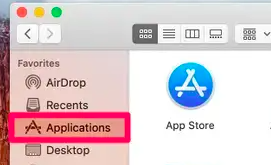
Sie können Programme, die aus dem Mac App Store heruntergeladen wurden, auch mit Launchpad löschen. So deinstallieren Sie Cocktail auf einem Mac mit Launchpad:
- Go zum Launchpad und suche dort nach Cocktail.
- Wenn das App-Symbol zu hüpfen beginnt, halten Sie es gedrückt.
- Auswählen X Symbol, das in der oberen linken Ecke des Symbols angezeigt wird.
- Um die Deinstallation abzuschließen, klicken Sie auf Löschen Schaltfläche in diesem Popup-Feld.
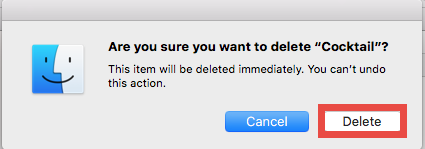
3. Bereinigen Sie das ~Library-Verzeichnis von allen Überbleibseln.
Eines der Probleme, das Benutzer am meisten ärgert, kann sein unvollständige Deinstallation. Selbst nach der Verwendung der oben genannten Methode zur Deinstallation von Cocktail auf dem Mac bleiben einige seiner Elemente unzugänglich. Cocktail generiert und speichert möglicherweise bestimmte Verzeichnisse und Dateien im geheimen „Library“-Ordner, daher müssen Sie sie entfernen, indem Sie diesen Anweisungen folgen:
- Markteinführung den Finder und wählen Sie aus Gehe zum Ordner über die Option „Gehe zu“ in der Menüleiste.
- Um den Ordner zu öffnen, geben Sie ein
~/Libraryin das angezeigte Feld und drücken Sie die Eingabetaste. - Suchen Sie an den folgenden Orten nach den Objekten mit dem Namen Cocktail:
~/Library/Caches/, ~/Library/Preferences/, ~/Library/PreferencePanes/, ~/Library/ApplicationSupport/, ~/Library/LaunchAgents/, ~/Library/LaunchDaemons/, ~/Library/StartupItems/
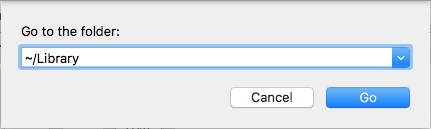
Verwenden Sie die Finder-Suchfunktion, um gezielt nach Cocktail-Resten zu suchen:
- Im Suchfeld in der oberen rechten Ecke von
/Library, tippe Cocktail. - Um das Ergebnis in einem bestimmten Ordner anzuzeigen, klicken Sie auf "Bibliothek„Unter der Stange.
- Auswählen die Dinge auf der Ergebnisseite, die Ihren Kriterien entsprechen, und werfen Sie sie dann weg.
- Wiederholen Sie als Nächstes den Vorgang, um Cocktail-Überreste zu entfernen, die im Bibliotheksordner gespeichert wurden.
- Entfernen Sie zuletzt alle Hinweise auf Cocktail, indem Sie den Papierkorb leeren.
Teil 3. Cocktail mit einem professionellen Deinstallationsprogramm vom Mac entfernen
Obwohl die Verwendung eines kompetenten Deinstallationsprogramms die bevorzugte Alternative sein könnte, wenn Sie Probleme vermeiden oder Zeit sparen möchten, während Sie den Entfernungsvorgang durchführen, erfordert der erste oben genannte Ansatz möglicherweise mehr Zeit, Geduld und Fähigkeiten. Aber welches Tool ist die beste Wahl für Benutzer aller Erfahrungsstufen? Mit Hilfe der schnell zu bedienenden, aber effektiven iMyMac PowerMyMac App Uninstaller können Sie jeden Teil jeder Mac-Software schnell deinstallieren. So deinstallieren Sie Cocktail auf dem Mac:
- Wählen Sie App-Deinstallationsprogramm und dann drücken SCAN um mit der Untersuchung aller Anwendungen zu beginnen, die zuvor auf Ihren Mac heruntergeladen wurden.
- Auf der linken Seite des Bildschirms sehen Sie die Kategorien „Ausgewählt“, „Nicht verwendet“, „Reste“ und „Alle Anwendungen“. Auf der rechten Seite Ihrer Seite „Alle Apps“ wird eine Liste aller Anwendungen angezeigt. Finden Sie Ihr unerwünschtes Programm mithilfe dieser Liste oder geben Sie einfach seinen Namen in die Suchleiste in der oberen rechten Ecke ein, um es sofort zu finden.
- Nachdem Sie das zu deinstallierende Programm ausgewählt haben, klicken Sie auf Entfalten Symbol, um alle zugehörigen Dateien und die Suche Schaltfläche, um weitere Details zu erhalten. Klicken Sie einfach auf die REINIGEN Schaltfläche, um die Anwendungen und die zugehörigen Dateien zu entfernen.
- EIN "Gereinigt abgeschlossenEs erscheint ein Popup-Fenster, das den verfügbaren Speicherplatz auf Ihrer Festplatte und die Anzahl der bereinigten Dateien anzeigt. Um weitere Programme zu entfernen, klicken Sie einfach auf die Schaltfläche „Überprüfen“, um zum Bildschirm mit den Scan-Ergebnissen zurückzukehren.

Teil 4. Fazit
Die Verwendung dieses nützlichen Tools erleichtert dies Deinstallieren Sie Cocktail auf dem Mac. Sie haben vielleicht bemerkt, dass PowerMyMac App Uninstaller ein Premium-Programm ist, egal ob Sie Apps wie Cocktail oder löschen möchten Usenapp entfernen, erfordert es eine gültige Lizenz, um die endgültige Entfernung auf Ihrem Mac durchzuführen, aber es erspart Ihnen möglicherweise Zeit zu verschwenden oder Probleme zu haben, wenn Sie die Kosten des Dienstes nicht decken möchten, indem Sie auf herkömmliche Methoden zurückgreifen.



